Merhaba
Microsoft Azure Portal genel kullanıma sunulduktan sonra Microsoft Azure servislerin çok hızlı bir şekilde yeni Azure Portal üzerinde yerini almaktadır. Servislerin Microsoft Azure Portal geçişinin haricinde yeni servisler de kullanıma sunulmaktadır. Microsoft Azure Virtual Machine ( Sanal Makine ) kurulum modeli olan Azure Resource Manager ( ARM ) kurulum tipi ile Virtual Machine ( Sanal Makine ) farklı bir yapıda çalışmaktadır. Bu yazıda ise Microsoft Azure Portal üzerinden Azure Resource Manager (ARM) üzerinden oluşturduğumuz Virtual Machine ( Sanal Makine ) Backup ( Yedek ) alıyor olacağız.
Microsoft Azure Portal üzerine giriş yaptıktan sonra Browse menüsünde Recovery Services vaults aratıyoruz ve tıklıyoruz.
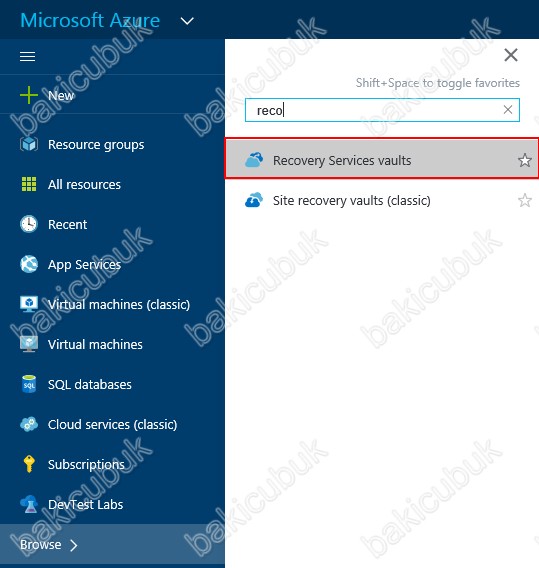
Recovery Service vaults menüsü içerisinde Add diyerek yeni bir Recovery Services vault oluşturarak yapılandırıyor olacağız.
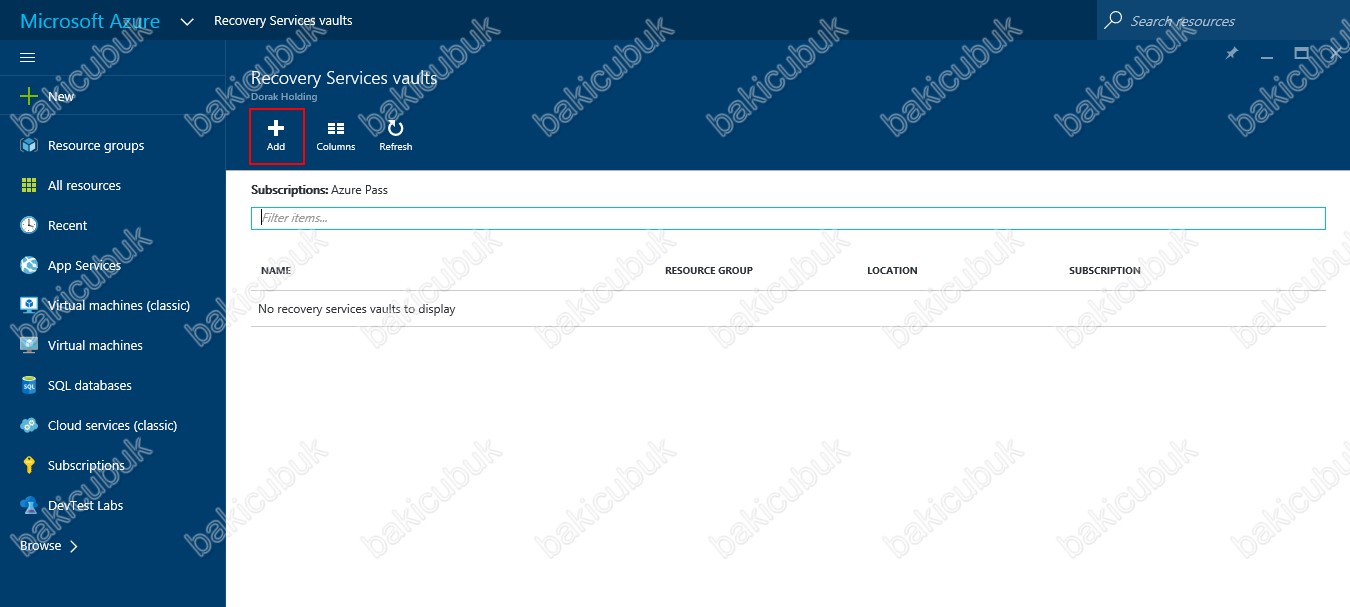
Recovery Services vaults yapılandırma ekranında Name ( İsim ), Resource group bölümünde Create new seçeneği ile yeni bir Resource group oluşturabilirsiniz. Use existing seçeneği ile daha önce oluşturmuş olduğunuz Resource group üzerinde Recovery Services vaults oluşturabilirsiniz. Location ( Lokasyon ) seçimi yapıyoruz ve Create diyerek Recovery Services vaults oluşturuyoruz.
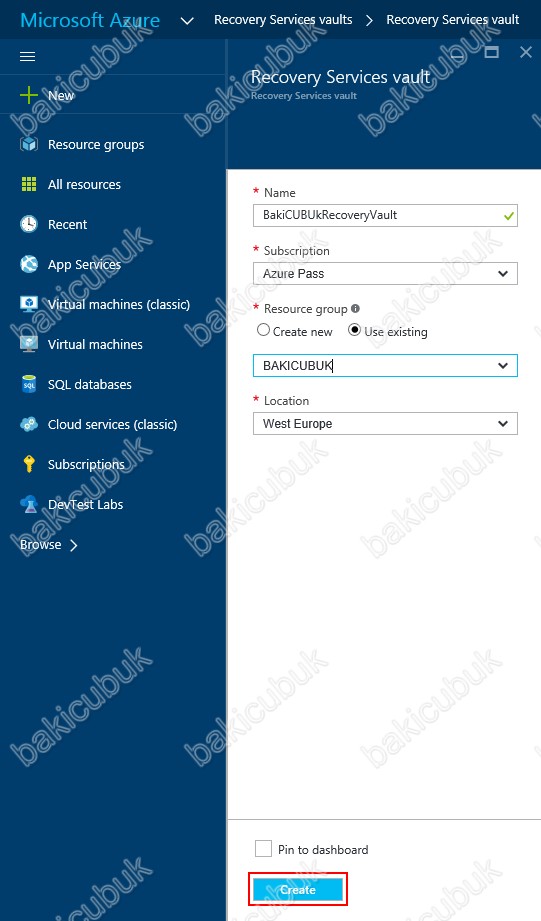
Recovery Service vaults içerisinde BakiCUBUKRecoveryVault adında bir Recovery Services vault oluşturmuş oluyoruz.
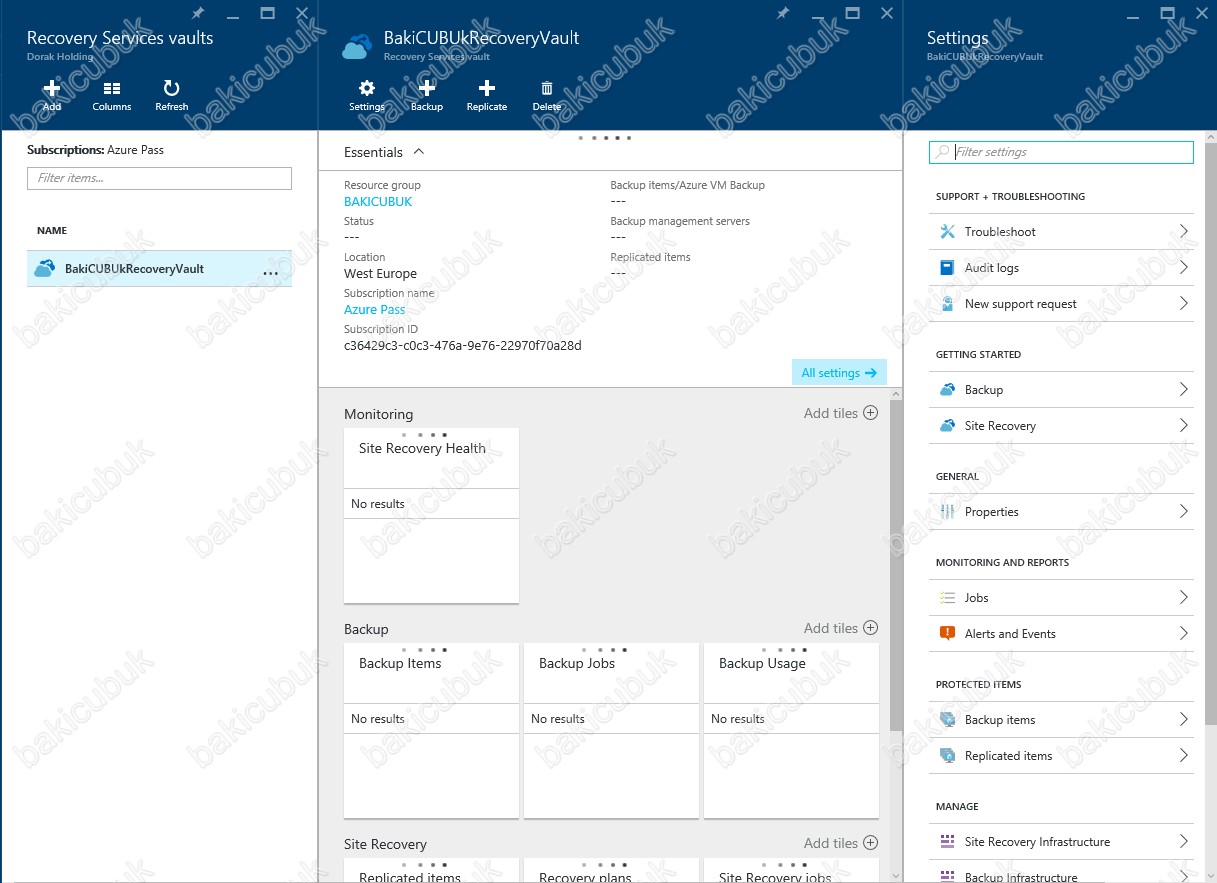
Oluşturduğumuz Recovery Vault üzerinde Backup seçeneğini seçiyoruz. ( Yeni Microsoft Azure Portal artık Backup ve Site Recovery için tek bir Recovery Vault oluşturabiliyoruz. Replicate kısmında Disaster recovery ( DR ) yapılandırmasını yapabiliyoruz.)
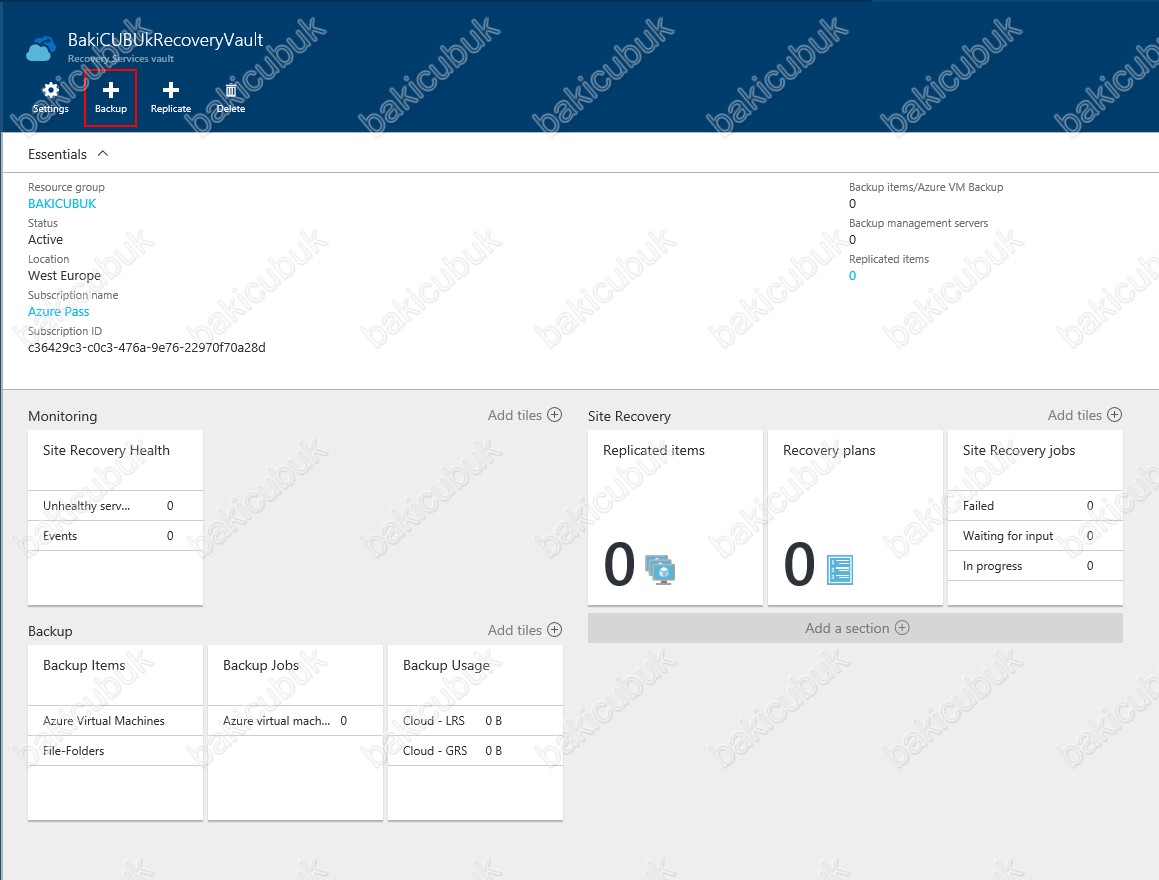
Backup Goal ekranında On‐Premises üzerinde çalışan Virtual Machine ( VM ) için mi yoksa Microsoft Azure üzerinde çalışan Virtual Machine ( VM ) için mi Backup ( Yedek ) yapılandıracağız onu belirliyoruz. Virtual Machine / File‐Folder seçimini yapıyoruz.
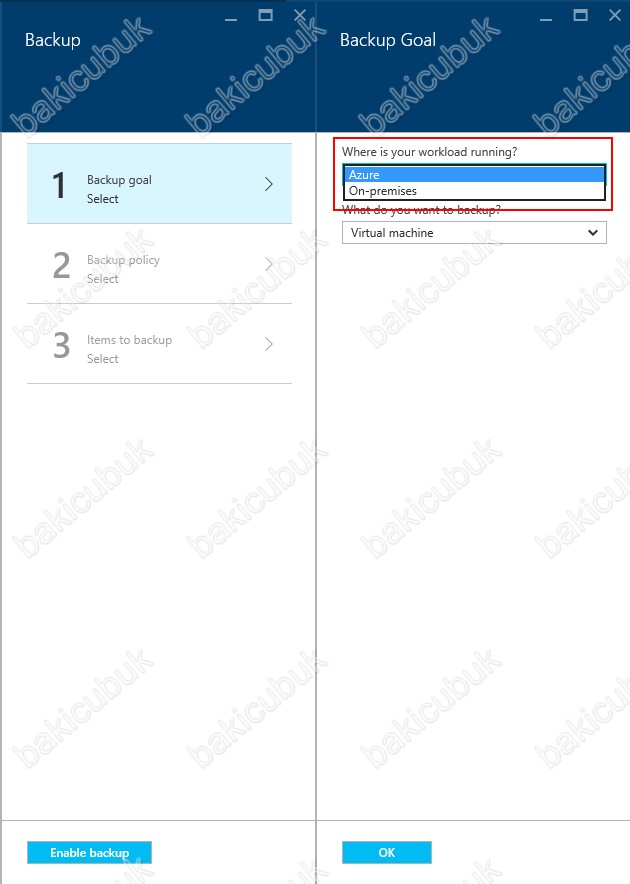
Backup Goal ekranında Microsoft Azure üzerinde çalışan Virtual Machine ( VM ) Backup ( Yedek ) alacağiımız için OK diyoruz.
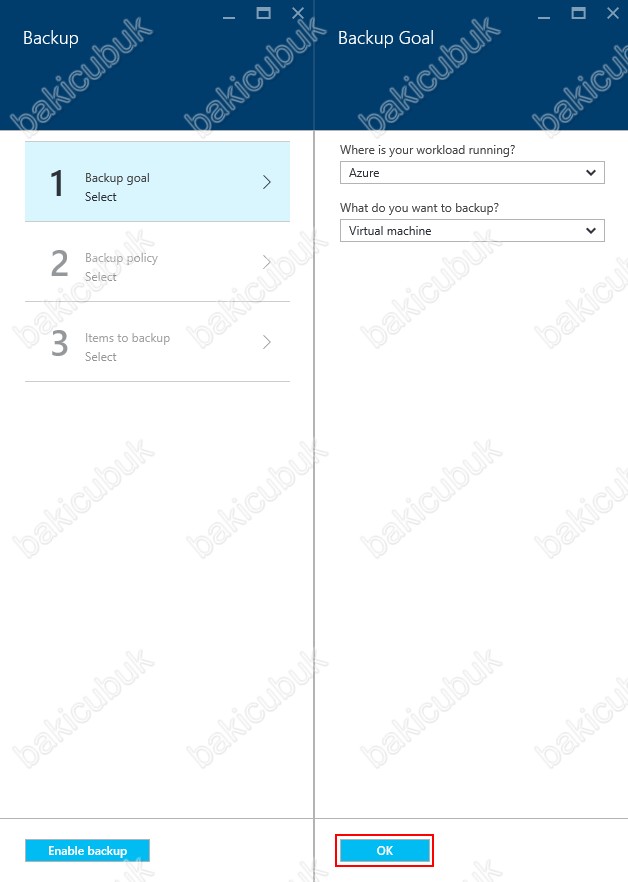
Backup policy ekranında DefaultPolicy üzerinden ilerleyebiliriz ya da Create New diyerek yeni bir Backup Policy oluşturabiliriz.
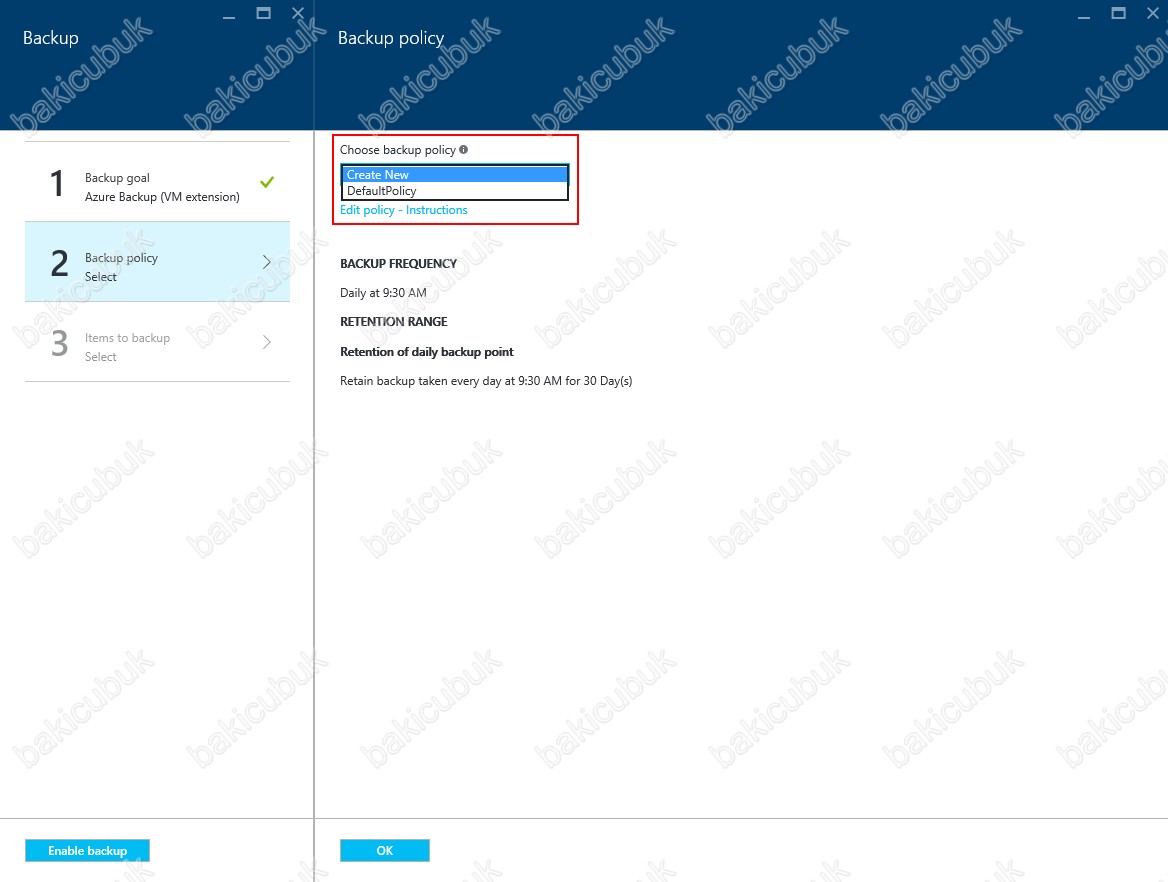
Create New diyerek yeni bir Backup policy oluşturuyoruz. Policy name bölümüne bir isim belirliyoruz. Policy menüsünde detaylı bir koruma seçimi yapabilirsiniz.
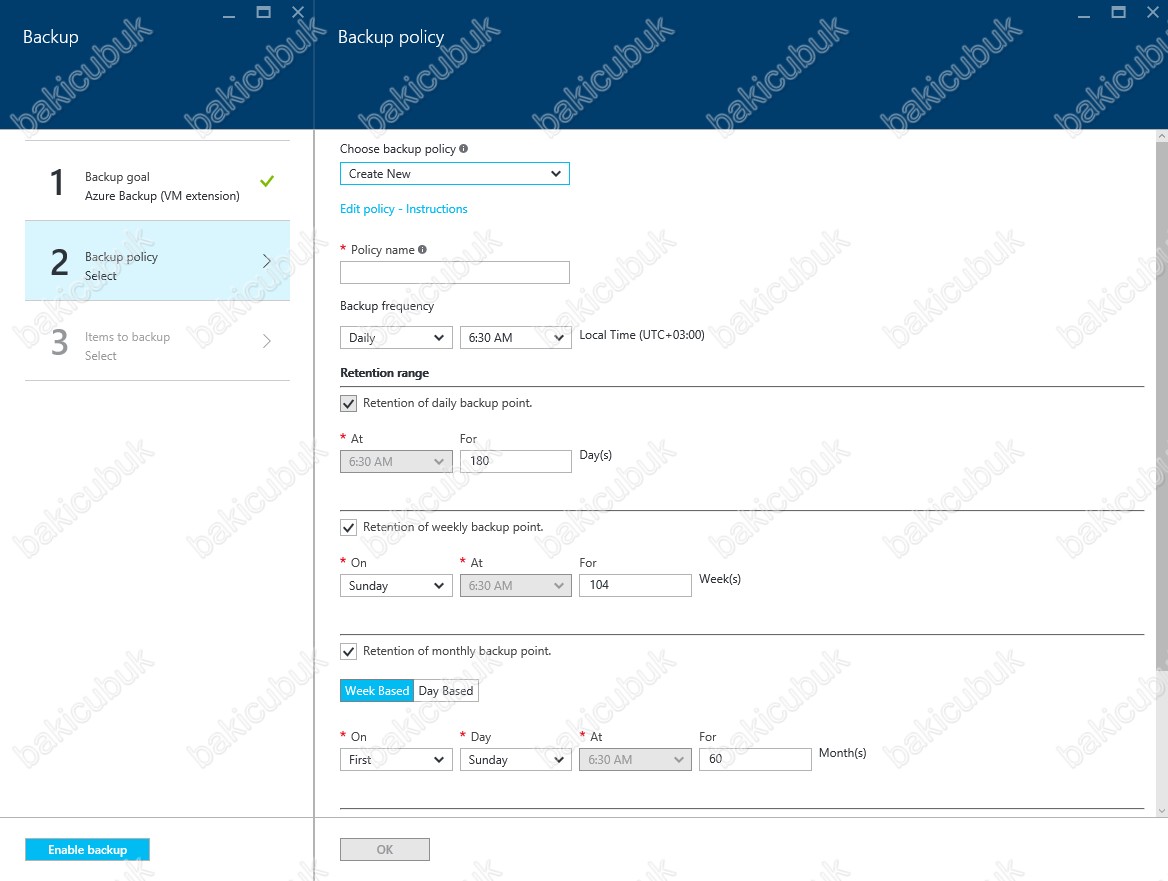
Daily, weekly, monthly ve yearly olarak schedule belirleyebilirsiniz. Long‐Term Retention için max.99 yıla kadar koruma sağlayabilirsiniz.
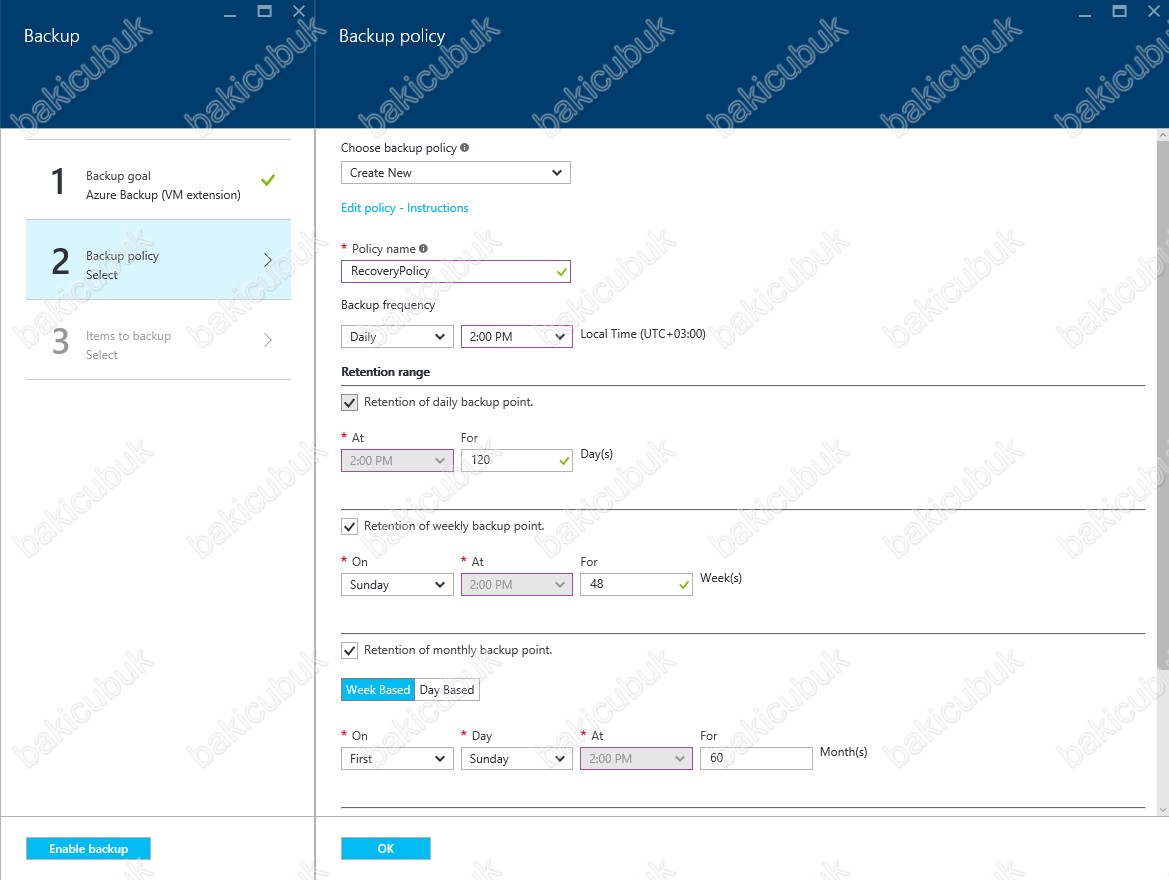
Backup policy ekranında gerekli yapılandırmayı tamamladıktan sonra OK diyoruz.
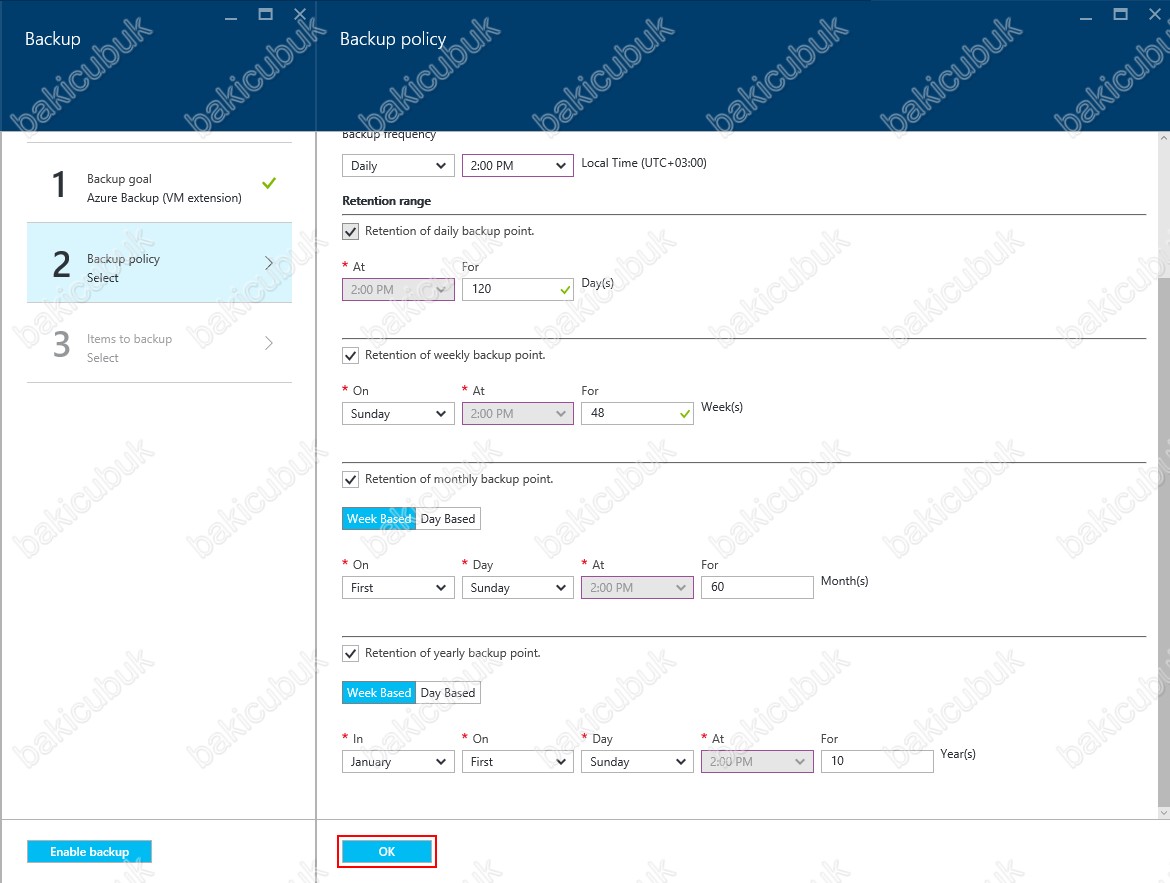
Items to backup ekranında Select virtual machines menüsü altında Microsoft Azure üzerinde çalışan Virual Machine ( Sanal Makine ) seçiyoruz. bakicubukw12r2 ismindeki Virtual Machine ( Sanal Makine ) seçiyoruz.
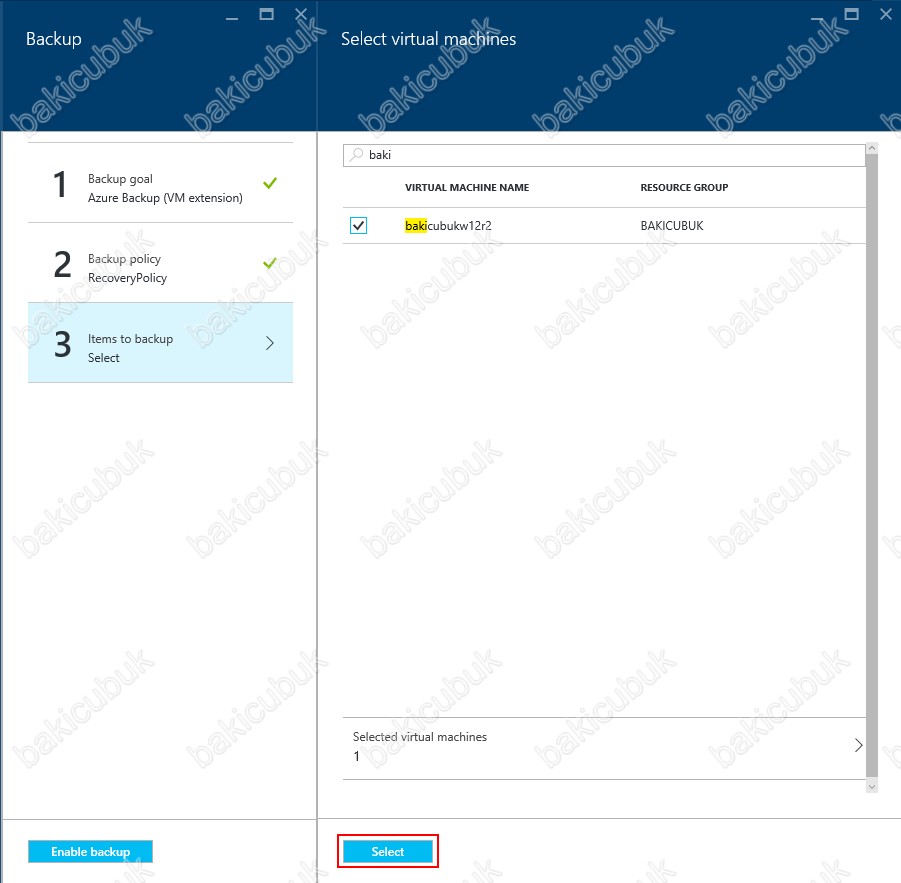
Son olarak gerekli yapılandırmayı tamamladıktan sonra Enable Backup diyerek Backup ( Yedek ) işlemini başlatıyoruz.
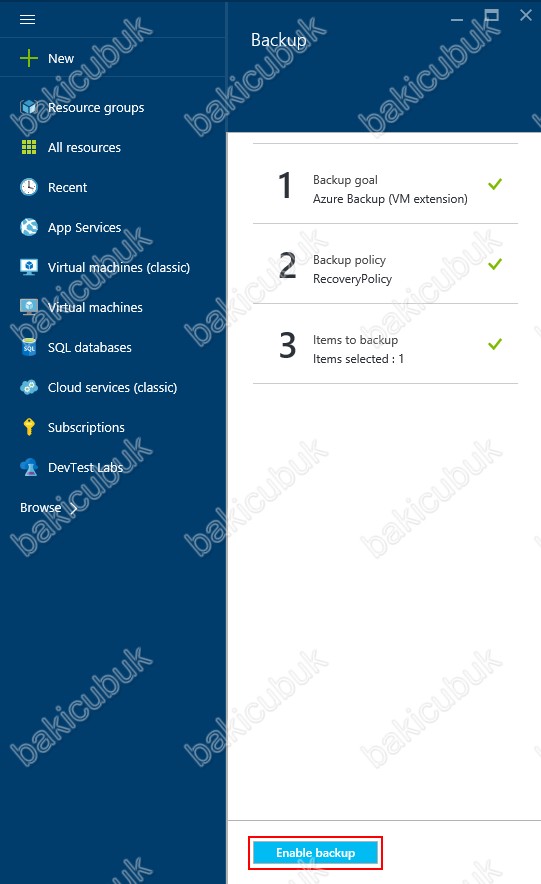
Oluşturmuş olduğumuz Recovery Services Vault ekranına baktığımız da oluşturduğumuz Backup Policy aktif olarak görülmektedir. Backup Items bölümünde ise detayları görebiliriz.
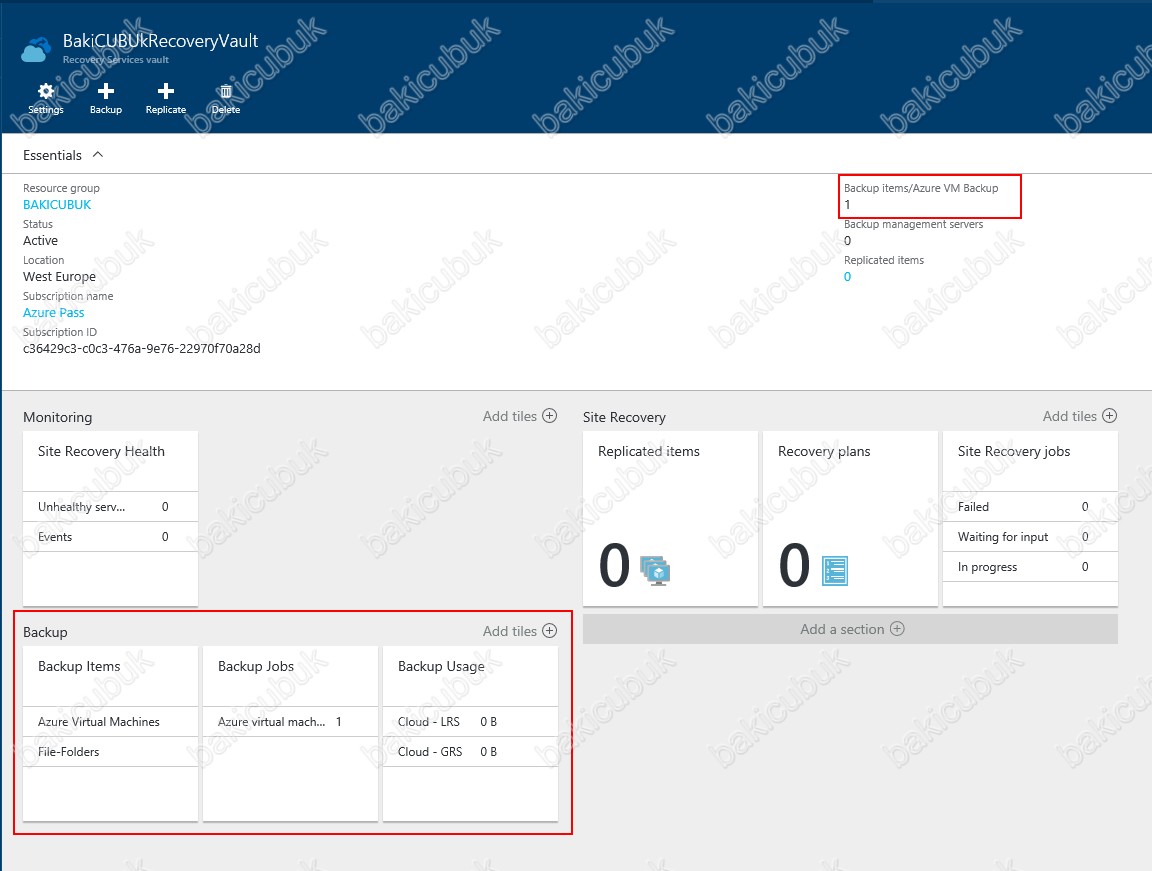
Backup Jobs menüsü altinda yapılandırmayı görüyoruz.
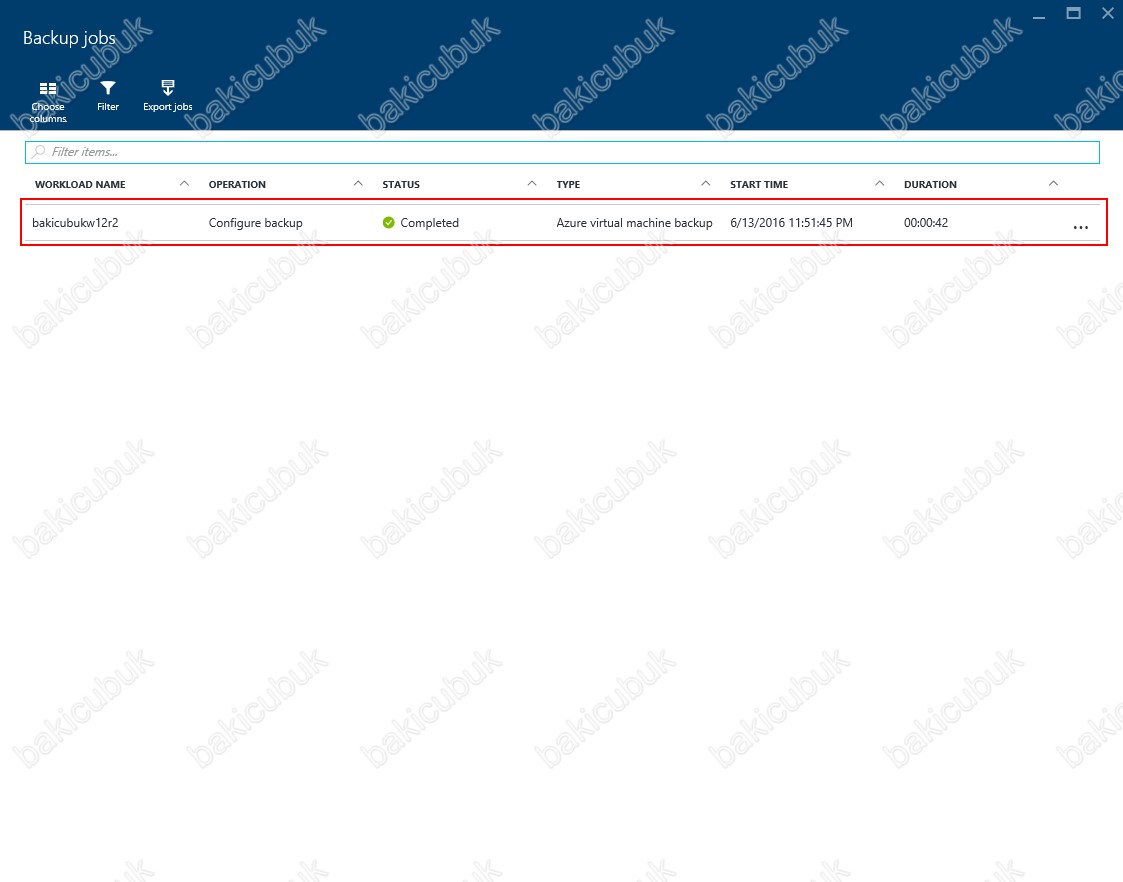
Backup now seçeneği ile Backup ( Yedek ) işlemini başlatıyoruz.
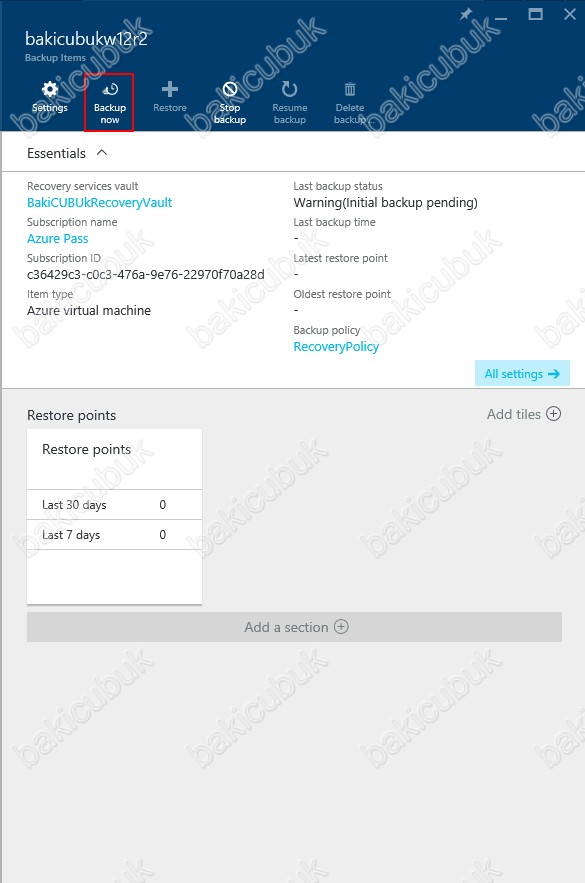
Backup ( Yedek ) işleminin başladığını görüyoruz.
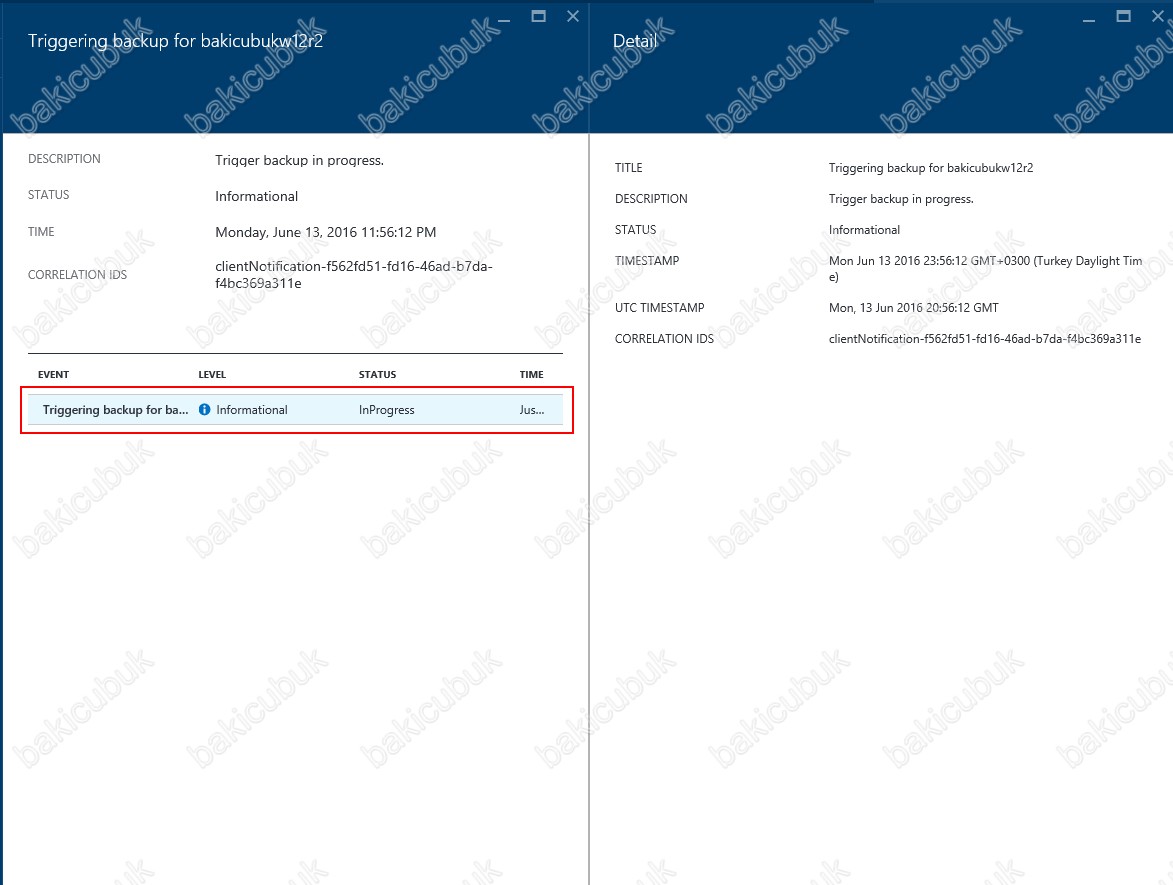
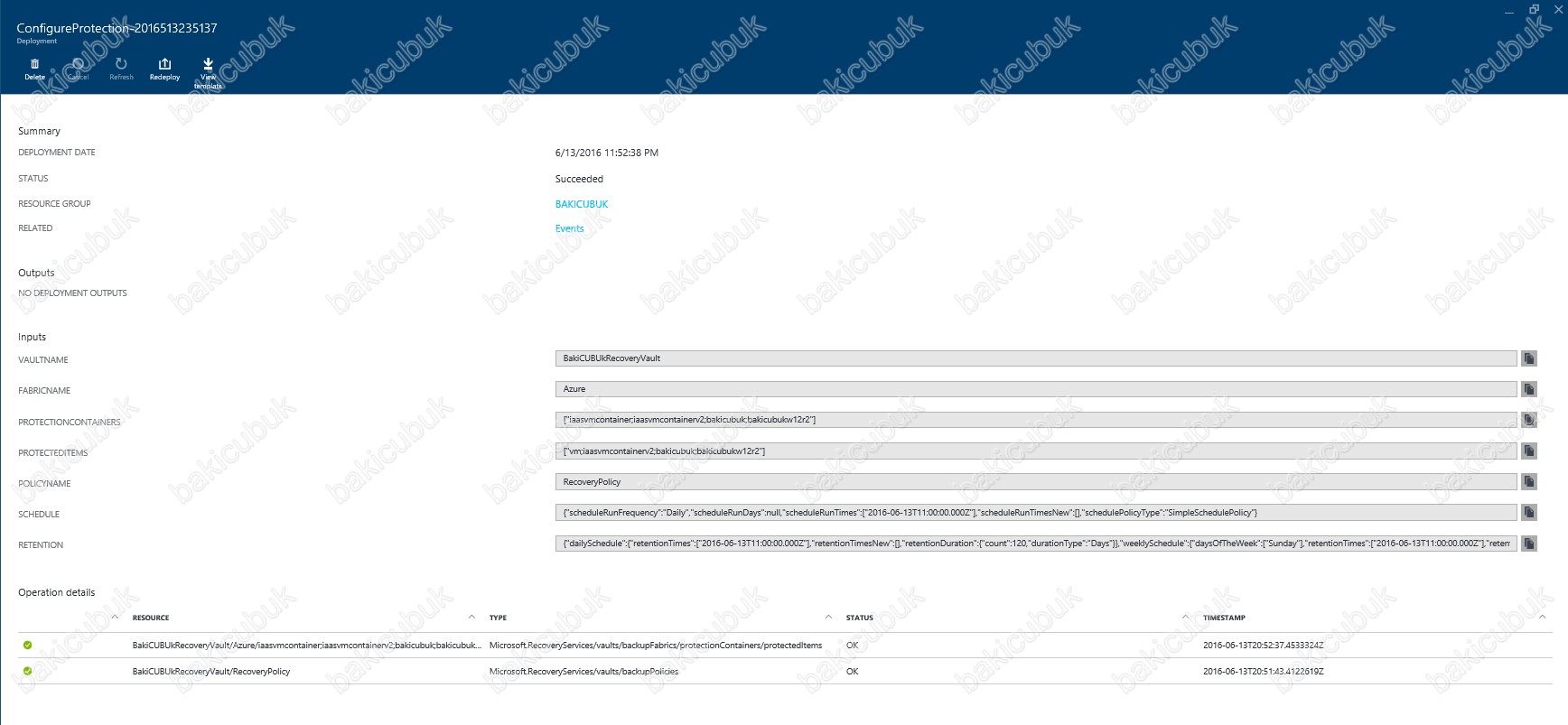
Başka bir yaziımızda görüşmek dileğiyle…




